Acest videoclip nu are sunet pe Instagram [Motive și remedieri]
Când partajăm fotografii și videoclipuri, nu ne putem abține să nu ne gândim la Instagram. Într-adevăr, a câștigat multă popularitate de-a lungul anilor. Cu toate acestea, întâlnirea cu videoclipuri Instagram vechi fără sunet poate fi enervant. Aici, vom analiza motivele întrebării dvs., „De ce să fac videoclipurile vechi de pe Instagram nu au sunet?”. Se întâmplă din diverse cauze. Nu numai că, vă vom împărtăși și cum să rezolvați această problemă, astfel încât să vă puteți bucura să le vizionați din nou. Fără alte prelungiri, continuați să citiți pentru a obține informațiile de care aveți nevoie.
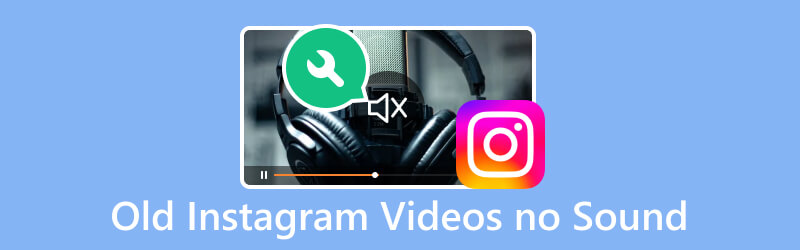
CONȚINUTUL PAGINII
Partea 1. Fișiere video corupte
Corupția pe Instagram ar putea fi vinovată din spatele că nu există sunet pe Instagram. Apare din diferite motive, inclusiv încărcări întrerupte. Acum, dacă aveți un fișier video corupt, s-ar putea să vă întrebați cum să îl remediați. Prin urmare, vă recomandăm cu căldură să utilizați Vidmore Video Fix.
Este un program care vă permite să reparați fișierele video corupte, deteriorate și sparte. În afară de asta, poate repara fișiere video din diverse surse. Aceste dispozitive pot include smartphone-uri, hard disk-uri, camere video și multe altele. De asemenea, dacă prețuiești calitatea videoclipului tău atunci când este reparat, te poți baza pe acest instrument. De fapt, poate recupera calitatea videoclipului, rezoluția etc., a fișierului dvs. Cel mai notabil lucru este că vă puteți repara videoclipul folosind pași simpli. În plus, oferă o interfață intuitivă și ușor de utilizat.
Pasul 1. În primul rând, descărcați Vidmore Video Fix pe computer și instalați-l. După procesul de instalare, se va lansa imediat.
Pasul 2. După ce ați accesat interfața principală, le veți vedea pe cele două la care se adauga butoane. În panoul din stânga, încărcați fișierul video Instagram corupt. În partea dreaptă, încărcați un fișier exemplu pe care instrumentul îl poate folosi ca referință.
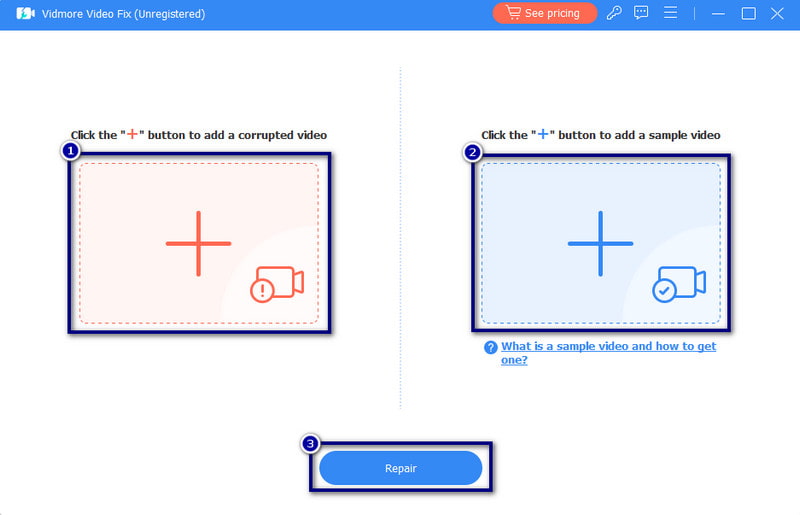
Pasul 3. Când reparația este finalizată, puteți verifica rezultatul făcând clic pe previzualizare buton. Cu toate acestea, dacă doriți să-l salvați direct pe computer, alegeți salva buton. Atunci poti reparați alte videoclipuri de asemenea.
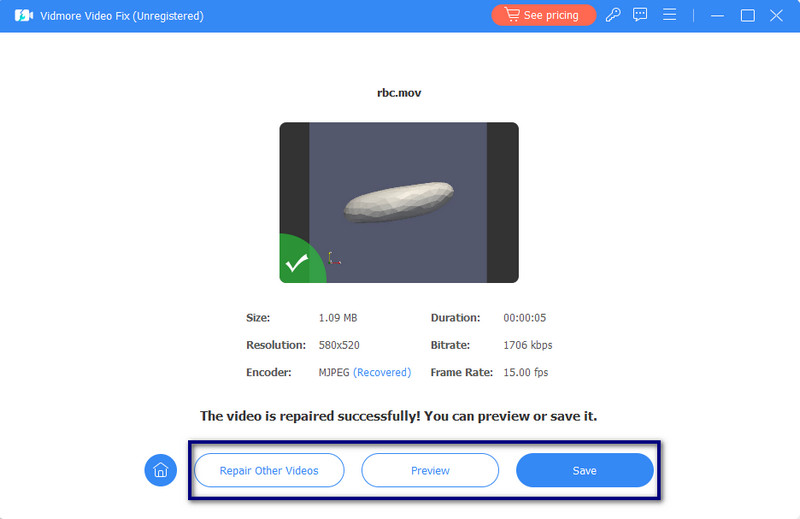
Partea 2. Aplicația Instagram învechită
Când o aplicație se actualizează, de obicei include remedieri de erori și îmbunătățiri. Este același lucru cu aplicația Instagram. Deci, dacă nu actualizați frecvent aplicația, poate duce la diverse probleme. Problema care apare poate să nu includă niciun sunet pe vechile videoclipuri de pe Instagram. Așadar, pentru a actualiza aplicația Instagram, iată un ghid simplu pentru tine.
Pasul 1. Mergeți la Magazin Google Play (Android) sau Magazin de aplicații (iOS) pe dispozitivul dvs.
Pasul 2. Caută Instagram în bara de căutare. Dacă există o actualizare disponibilă, veți vedea Actualizați buton. Atingeți-l pentru a descărca și instala cea mai recentă versiune.
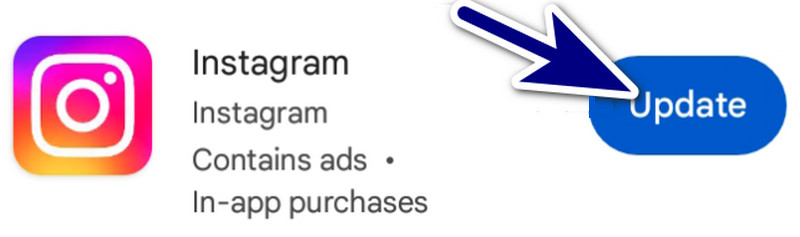
Partea 3. Setările de volum ale dispozitivului
Uneori, problema sunetului s-ar putea să nu fie din cauza aplicației tale Instagram. Prin urmare, ar putea fi legat de setările de volum ale dispozitivului dvs. Pentru a rezolva acest lucru, urmați acești pași:
Pasul 1. Deblocați mai întâi dispozitivul și găsiți butoanele de volum ale dispozitivului. Măriți volumul apăsând tasta Creșterea volumului cheie. De asemenea, puteți regla volumul din meniul de setări sau din centrul de control.
Pasul 2. Odată ce volumul este ridicat, lansați Instagram aplicația pe dispozitivul dvs. În cele din urmă, redați videoclipurile tale vechi de pe Instagram.

Partea 4. Date cache Instagram
Ca orice altă aplicație sau site web, Instagram stochează și fișiere cache pe dispozitivul dvs. Aceste fișiere cache se pot acumula pe măsură ce utilizați platforma. Dacă se supraîncărcă, atunci poate cauza diverse probleme, cum ar fi lipsa sunetului pe vechile videoclipuri de pe Instagram. Prin urmare, trebuie să le ștergeți pentru a rezolva problema. Dar rețineți că puteți face această metodă numai pe telefoanele Android. Acum, iată cum se face:
Pasul 1. Lansați Setări aplicația de pe dispozitivul pe care îl utilizați. Derulați în jos până când găsiți Aplicații.
Pasul 2. Alege Managementul aplicației și caută Instagram opțiune. Atingeți aplicația și veți fi direcționat către Informații despre aplicație.
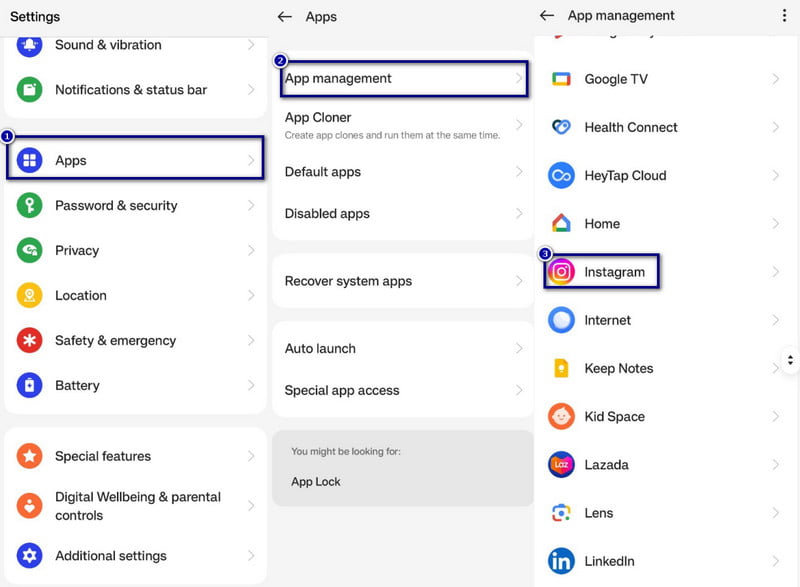
Pasul 3. De acolo, selectați Ștergeți memoria cache opțiune. Apoi, confirmați-l atingând Șterge butonul din caseta de dialog de notificare.
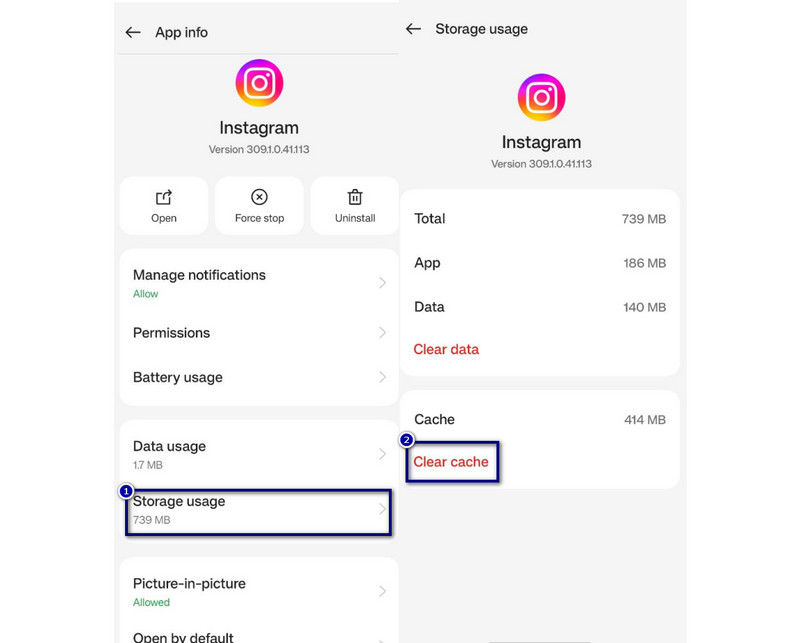
Partea 5. Dispozitivul este în sunet
Uneori, soneria de pe dispozitiv poate fi dezactivată. Drept urmare, nu puteți auzi niciun sunet din videoclipurile tale vechi de pe Instagram. Rețineți că este important să evitați probleme de sunet din videoclipurile dvs.
Pe Android:
Pasul 1. Du-te la Setări meniul de pe telefonul dvs. Android. Apoi, caută Sunete și vibrații meniu și atingeți-l.
Pasul 2. Când vezi Video sau Mass-media opțiunea, reglați glisorul la dreapta.
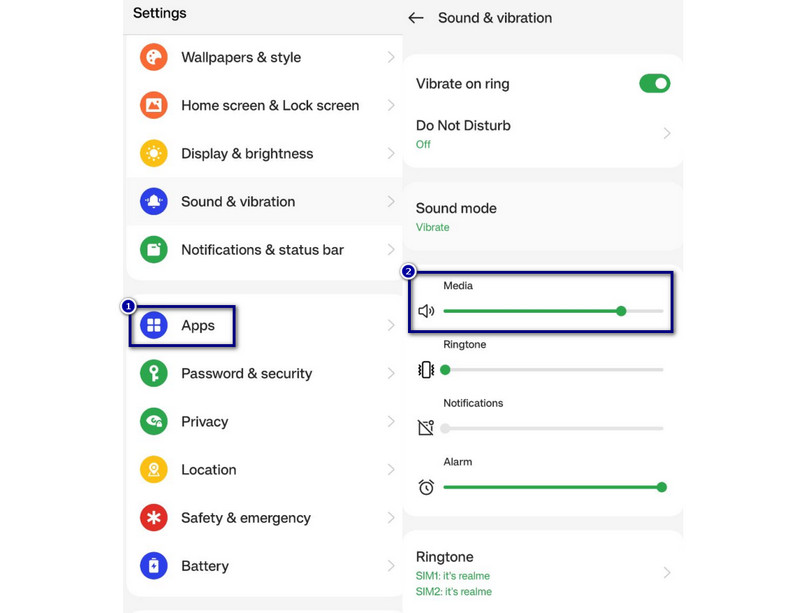
Pe iOS:
Pasul 1. Găsi Sonerie/Dezactivare sunet comutați pe partea laterală a dispozitivului dvs. iPhone.
Pasul 2. Mutați comutatorul acolo unde nu afișează o culoare de fundal portocalie. Pentru a înțelege clar, puteți verifica imaginea de mai jos. Faceți clic aici pentru a afla cum adăugați muzică la Instagram Story.
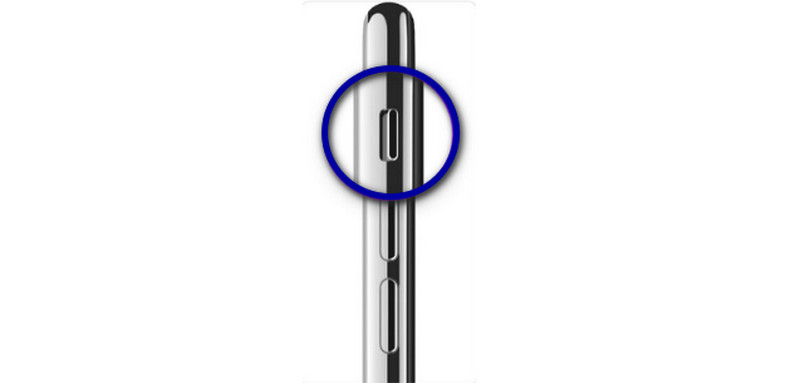
Partea 6. Întrebări frecvente despre videoclipurile vechi de pe Instagram fără sunet
Cum restabiliți sunetul în videoclipurile Instagram?
Pentru a restabili sunetul din videoclipurile tale Instagram, există diverse lucruri pe care le poți verifica sau efectua. În primul rând, puteți verifica setările de volum ale dispozitivului dvs. Faceți-o folosind butoanele de volum ale dispozitivului dvs. sau glisoarele de volum din centrul de control. Un alt lucru, puteți încerca să închideți și să redeschideți aplicația Instagram. De asemenea, puteți verifica dacă videoclipul în sine are un sunet redându-l în afara aplicației Instagram.
De ce vechile mele evidențieri Instagram nu au sunet?
Există diverse motive pentru care vechile dvs. evidențieri Instagram nu au sunet. S-ar putea ca videoclipul original să nu aibă sunet atunci când a fost încărcat. Un alt motiv ar putea fi că setările de volum ale dispozitivului dvs. sunt setate prea scăzute. Încă un lucru, actualizările aplicației sau modificările caracteristicilor aplicației au afectat redarea audio.
De ce Instagram elimină audio din video?
În general, Instagram nu elimină sunetul din videoclipuri pe cont propriu. Instagram poate elimina sunetul dintr-un videoclip din cauza încălcării drepturilor de autor. Sau ar putea fi și pentru că calitatea audio nu corespunde standardelor lor.
De ce nu se aude niciun sunet când postez un videoclip pe povestea Instagram?
S-ar putea să fi cauzat multe motive când postezi un videoclip în povestea ta de Instagram și nu are sunet. Unul, s-ar putea ca permisiunea microfonului dispozitivului dvs. să fie dezactivată. Al doilea motiv este că videoclipul tău nu are deloc sunet înainte de a-l încărca. În cele din urmă, fișierul video original ar putea avea probleme audio, cum ar fi corupt sau deteriorat.
Concluzie
Pentru a rezuma, acestea sunt diferitele motive videoclipurile vechi de pe Instagram nu au sunet. În plus, trebuie să cunoașteți modalități pe care le puteți utiliza pentru a remedia acest tip de problemă în videoclipurile dvs. De asemenea, dacă există o problemă cu fișierul video, cum ar fi deteriorat sau corupt, există o modalitate de a o remedia. Vidmore Video Fix este cel mai bun exemplu de program pentru a remedia acest tip de problemă. Nu numai că, oferă o rată de succes ridicată și se repara mai rapid în comparație cu alte unelte. Deci, încercați-l acum pentru nevoile dvs. de reparații!


